NiceDVR行车记录仪app中,由Viidure(国内称为六帧探)开发,支持NiceDVR品牌连接。用户可以在不同车辆间切换使用,提高行车安全性,同时经济实惠。用户使用APP可以方便地记录自己的行车画面,APP通过WiFi网络获取拍摄的图片和视频资源,并通过手机实时查看视频,远程控制记录仪。此应用还支持视频回放功能,可导出详细的录像信息。
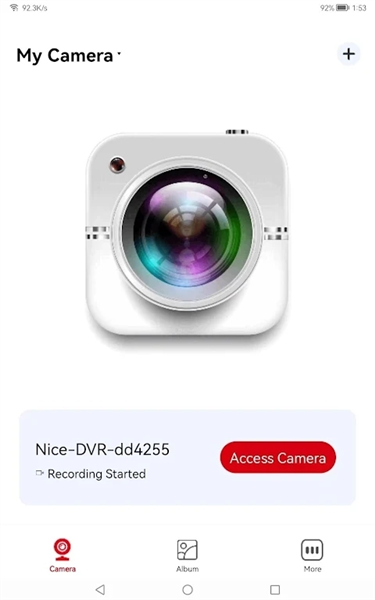
在智能手机上查看摄像机的实时视频流。
更改摄像机的基本设置。
具有基本的开始/停止视频录制和照片拍摄操作。
播放摄像机上存储的内容。
将内容从摄像机移动到智能手机。
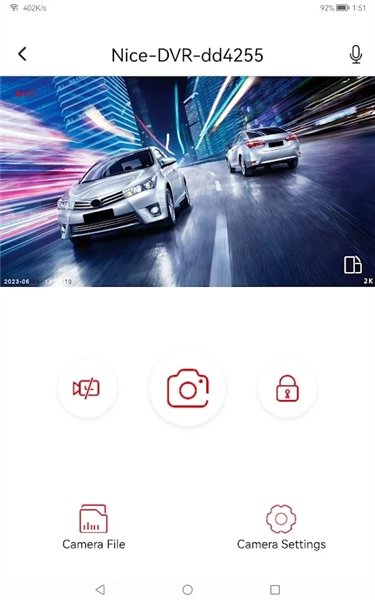
实时查看和远程控制: 用户可通过手机实时查看视频,并远程控制记录仪。
多车辆支持: 应用支持多辆车使用,提高行车安全性。
经济实惠: NiceDVR行车记录仪可以降低车主的经济支出。
方便快捷: 用户可以在手机上备份或管理视频,增强对记录内容的管理。
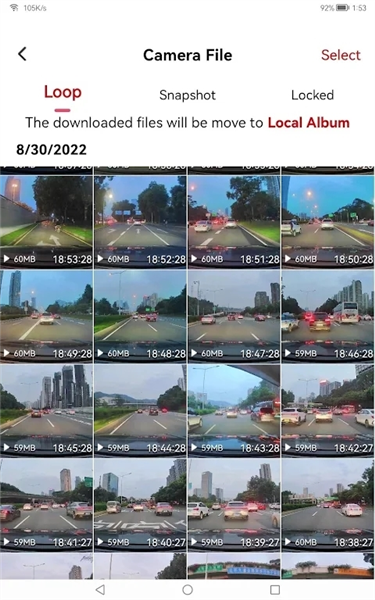
1、开启行车记录仪的Wi-Fi功能:
确保行车记录仪已开机,并在设置菜单中开启Wi-Fi热点功能。行车记录仪的Wi-Fi名称通常为Nice-DVR-xxxx格式,密码默认为12345678(部分型号可能为1234567890,具体以说明书为准)。
2、在手机上连接行车记录仪的Wi-Fi:
打开手机设置,进入Wi-Fi选项,搜索并找到行车记录仪的Wi-Fi名称,点击连接并输入密码。

3、打开APP并添加设备:
安装完成后,打开APP,按照提示添加设备。APP通常会自动识别已连接的行车记录仪,若未自动识别,可在设置菜单中手动添加。

4、配置设备参数(可选):
连接成功后,可在APP中配置行车记录仪的参数,如视频分辨率、循环录像时间、录音模式等,以满足个性化需求。
1、实时预览:
连接设备后,用户可以通过NiceDVR软件实时预览行车记录仪的屏幕画面。
预览画面清晰,支持旋转和缩放操作,方便用户查看不同角度的录像内容。
2、视频录制与拍照:
在实时预览界面,用户可以点击“录制”按钮开始录制视频。
录制过程中,软件将实时显示录制时间和剩余存储空间。
若需要拍照,只需点击“拍照”按钮即可。
3、录像回放与导出:
录制完成后,用户可以在软件内查看录像回放。
支持快进、慢放、暂停等操作,方便用户查看细节内容。
用户还可以选择将录像文件导出至手机或云端存储,以便后续查看和分享。
4、文件管理:
NiceDVR软件提供文件管理功能,用户可以浏览设备上的所有文件。
支持多文件下载和删除操作,方便用户管理存储空间。
1、确保设备兼容性:
在使用NiceDVR软件前,请确保您的行车记录仪设备与软件兼容。
2、保持网络连接稳定:
在连接设备和查看录像时,请确保网络连接稳定,以免影响使用体验。
3、定期清理存储空间:
为避免存储空间不足导致无法录制新的视频内容,请定期清理不必要的文件。
4、遵守法律法规:
在使用行车记录仪时,请遵守当地法律法规和隐私政策,确保合法合规使用。
1、无法搜索到行车记录仪WiFi
原因:行车记录仪未开机、WiFi功能未开启、距离手机过远或存在干扰源(如强磁场物品)。
解决方案:
确认行车记录仪已开机,指示灯显示正常(通常为蓝色)。
将手机靠近行车记录仪,减少信号干扰。
检查周围是否有强磁场物品(如门卡、停车卡),并移开。
2、连接时提示密码错误
原因:密码输入错误、密码被修改或设备恢复出厂设置后未更新密码。
解决方案:
确认密码大小写及特殊字符是否正确(初始密码通常为12345678或1234567890)。
若密码被修改,可尝试长按行车记录仪的复位键(如侧身按键或RST孔)6-8秒恢复出厂设置,然后使用初始密码重新连接。
3、连接后无法预览或回放视频
原因:APP版本过低、手机系统不兼容或网络不稳定。
解决方案:
更新APP至最新版本(如v1.0.9.6版本优化了兼容性)。
确保手机系统为最新版本(如Android 10+或iOS 14+)。
关闭手机4G网络,避免自动切换网络导致连接中断(尤其安卓系统)。

NiceDVR行车记录仪app提供了便捷的行车记录功能,配合行车记录仪使用能够方便的在手机端上导出和查看录像,同时APP整体操作界面精简,无广告,完全免费免费使用,让用户随时记录沿途的美丽风景和趣事。同时,这个行车记录仪经济实惠的特点也使其备受用户喜爱。

录风者行车记录仪手机版 V2.11.1.251107 安卓版
25-11-09|176.67M
 详情
详情

25-11-08|192.62M
 详情
详情

25-10-24|18.19M
 详情
详情
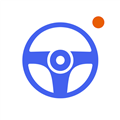
25-10-24|41.09M
 详情
详情